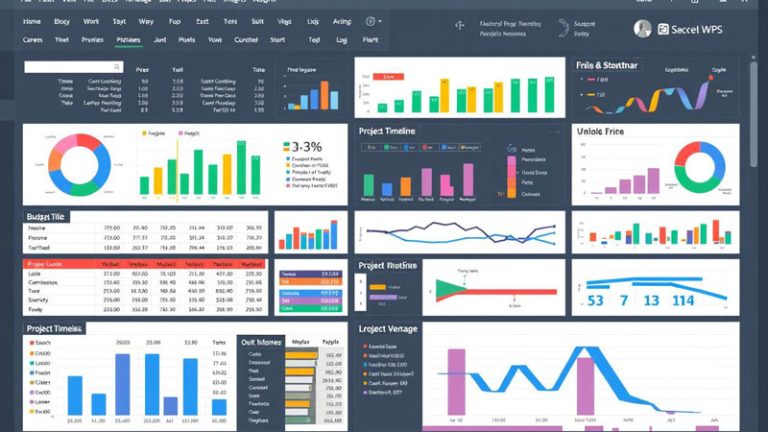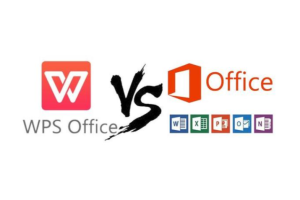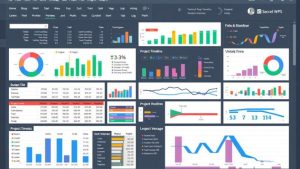如何将Office文档导入到WPS?
在现代办公环境中,文档处理是日常工作中不可或缺的一部分。Microsoft Office 作为全球广泛使用的办公软件套件,其格式如 .docx(Word)、.xlsx(Excel)和 .pptx(PowerPoint)已成为行业标准。然而,随着国产办公软件的崛起,WPS Office 凭借其兼容性强、操作简便、资源占用低等优势,逐渐成为许多用户的首选。
对于习惯了 Microsoft Office 的用户来说,如何将 Office 文档顺利导入到 WPS 中,是使用 WPS 的第一步。本文将详细介绍如何将 Office 文档导入到 WPS,涵盖不同平台(Windows、Mac、手机端)的操作方法,并提供一些常见问题及解决方案,帮助用户高效完成文档迁移与编辑。
一、WPS Office 简介
WPS Office 是由金山软件开发的一款办公软件套件,包含文字处理(Writer)、电子表格(Spreadsheets)和演示文稿(Presentation)三大组件,兼容 Microsoft Office 的主要文件格式。WPS 不仅支持 Windows 和 macOS 系统,还提供 Android 和 iOS 版本,实现跨平台无缝办公。
二、Office 文档类型与 WPS 的兼容性
WPS 支持以下 Office 文件格式:
Word 文档:.doc、.docx、.dot、.dotx Excel 表格:.xls、.xlsx、.xlt、.xltx PowerPoint 演示文稿:.ppt、.pptx、.pot、.potx此外,WPS 还支持 OpenDocument 格式(如 .odt、.ods、.odp)和 PDF 文件的打开与转换。
三、将 Office 文档导入 WPS 的方法
方法一:通过 WPS 主程序直接打开 Office 文档
这是最简单也是最常用的方法,适用于本地存储的 Office 文件。
操作步骤:
打开 WPS Office 主程序。 点击顶部菜单栏的【打开】按钮,或使用快捷键 Ctrl + O。 在弹出的窗口中选择需要导入的 Office 文档(支持 .docx、.xlsx、.pptx 等格式)。 点击【打开】,WPS 将自动加载并显示该文档内容。 用户可对文档进行编辑、保存等操作。提示: 如果文档中包含复杂的格式、宏或特殊字体,WPS 会尽量保留原始样式,但个别格式可能会略有差异,建议打开后检查关键部分。
方法二:通过拖拽方式导入 Office 文档
WPS 支持将 Office 文件直接拖拽到软件界面中进行打开,适用于快速操作。
操作步骤:
在文件资源管理器中找到目标 Office 文档。 按住鼠标左键将文件拖动到 WPS 程序窗口中。 松开鼠标,文档将自动打开。方法三:通过右键菜单导入 Office 文档
在 Windows 系统中,用户可以将 WPS 设置为默认打开 Office 文件的程序,从而实现快速导入。
设置默认程序:
打开【设置】→【应用】→【默认应用】。 点击【按文件类型选择默认应用】。 找到 .docx、.xlsx、.pptx 等文件类型。 点击对应的文件类型,选择 WPS Office 作为默认程序。导入操作:
在资源管理器中找到 Office 文档。 右键点击文件 → 选择【打开方式】→ 选择 WPS Office。 或者直接双击文件,WPS 会自动打开文档。方法四:通过云服务同步导入 Office 文档
如果用户使用了云存储服务(如 WPS 云文档、OneDrive、百度网盘等),可以将 Office 文档上传至云端,再通过 WPS 移动端或桌面端访问并导入。
操作步骤:
登录 WPS 账号(建议注册并登录,以便同步文档)。 打开 WPS Office,点击【云文档】。 点击【上传】按钮,将本地 Office 文档上传至云空间。 在其他设备上登录相同账号,即可在 WPS 中打开并编辑该文档。方法五:通过 WPS 移动端导入 Office 文档
WPS 移动版支持在 Android 和 iOS 设备上导入 Office 文档,非常适合移动办公用户。
操作步骤:
在手机上安装并打开 WPS Office。 点击【文档】或【+】按钮,选择【打开文档】。 从手机文件管理器中选择需要导入的 Office 文件。 WPS 将自动识别并打开文档,支持查看与编辑。从微信、QQ、邮件等应用中导入:
在微信或 QQ 中收到 Office 文档。 点击文档 → 选择“用其他应用打开”或“更多”选项。 选择 WPS Office 打开即可。四、导入 Office 文档后的常见问题及解决方法
问题一:文档格式错乱
原因: Office 和 WPS 对某些格式的支持存在细微差异,尤其是在使用了复杂排版、特殊字体或宏的情况下。
解决方法:
尽量使用通用字体(如宋体、黑体、Times New Roman)。 避免使用复杂的样式和宏。 在 WPS 中打开文档后,点击【文件】→【另存为】→ 选择 WPS 支持的格式(如 .wps、.et、.dps)以优化兼容性。问题二:无法打开 Office 文件
原因: 文件损坏、格式不被支持或版本过低。
解决方法:
确认文件扩展名是否正确。 尝试使用 Microsoft Office 打开文件,确认是否损坏。 更新 WPS 至最新版本,以支持更多文件格式。问题三:表格或图表显示异常
原因: Excel 表格中的图表、公式或条件格式在 WPS 中渲染不完全。
解决方法:
简化表格结构,避免嵌套公式。 使用 WPS 内置工具重新绘制图表。 将表格导出为 PDF 或图片后插入文档中。五、WPS 的文档转换功能
除了导入 Office 文档外,WPS 还支持将文档转换为其他格式,如 PDF、图片、HTML 等。
操作步骤:
打开需要转换的文档。 点击【文件】→【另存为】。 在“保存类型”中选择目标格式(如 PDF、TXT、HTML 等)。 点击【保存】即可完成转换。六、总结
将 Office 文档导入到 WPS 是一项简单而实用的操作,用户可以通过多种方式实现文档的快速打开与编辑。无论是通过本地文件直接打开、拖拽导入、右键菜单选择,还是借助云服务实现跨平台访问,WPS 都提供了良好的兼容性与便捷性。同时,针对导入过程中可能出现的格式问题,用户也可以通过调整文档结构、使用通用字体或更新软件版本来解决。
随着 WPS 功能的不断完善,越来越多的用户正在从 Microsoft Office 转向 WPS,享受其轻便、高效、兼容性强的办公体验。掌握如何导入 Office 文档,是迈向 WPS 办公生态的重要一步。
参考资料:
WPS 官方帮助中心 Microsoft Office 文件格式兼容性说明 WPS 用户社区与论坛讨论如需了解更多 WPS 使用技巧,欢迎关注 WPS 官方公众号或访问其官网获取最新资讯与教程。